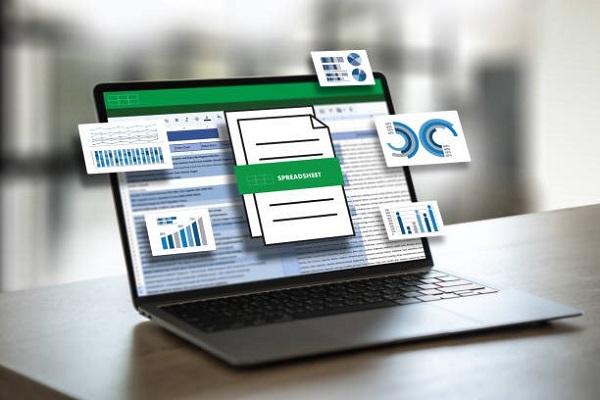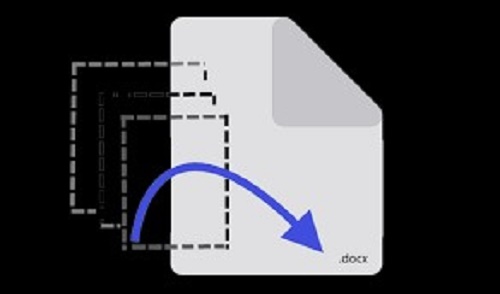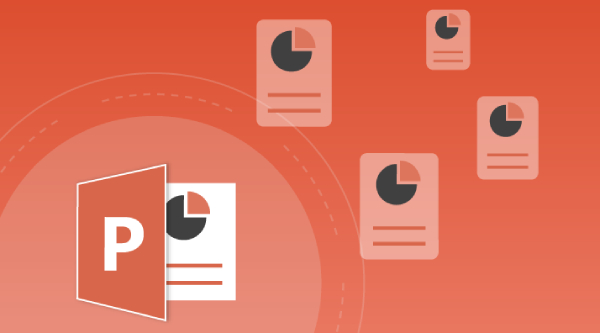Recuperar archivos desde una memoria USB dañada: Guía completa
Las memorias USB son herramientas prácticas para transportar y guardar documentos, fotos, videos y más. Sin embargo, también son susceptibles a fallos que pueden comprometer la información almacenada. Si te enfrentas a una situación en la que tu pendrive no responde, no te preocupes: en este artículo te enseñaremos cómo recuperar archivos desde una memoria USB dañada de forma efectiva y sin complicaciones.
¿Se pueden recuperar los datos de una memoria USB que dejó de funcionar?
Sí, en muchos casos es totalmente viable restaurar los datos desde un dispositivo USB dañado. Incluso si el sistema no reconoce la unidad, existen programas especializados que permiten acceder a la información. Herramientas como 4DDiG Data Recovery son capaces de escanear el dispositivo, identificar archivos recuperables y devolverlos de manera segura, todo sin conocimientos técnicos avanzados.
Principales razones por las que una USB puede dejar de funcionar
Una memoria USB puede deteriorarse por diversos factores. A continuación, te mostramos algunas de las causas más frecuentes:
Remover el dispositivo sin expulsarlo correctamente
Ataques de virus o malware
Sectores defectuosos en la memoria
Fallos del sistema de archivos o corrupción
Daños físicos por golpes o humedad
Comprender la raíz del problema puede ayudarte a tomar la mejor decisión al momento de recuperar tu información.
Formas de acceder a una memoria USB que no responde
Antes de pensar que todo está perdido, prueba estos métodos para intentar acceder a una USB que no funciona:
Forma 1: Cambia de puerto o computadora.
Conecta tu USB en otro equipo o en un puerto diferente. A veces el error está en el hardware o en el sistema operativo.
Forma 2: Usa el Administrador de discos.
Pulsa Win + X > “Administración de discos”. Si la unidad aparece sin letra, puedes asignarle una nueva para que sea visible.
Forma 3: Ejecuta el comando CHKDSK.
Abre el símbolo del sistema y escribe chkdsk X: /f (reemplaza “X” con la letra correspondiente). Esto intentará reparar errores del sistema de archivos.
Si no logras recuperar el acceso con los métodos anteriores, la mejor opción es usar un programa de recuperación profesional como 4DDiG Data Recovery. Este software es intuitivo, potente y ofrece un proceso seguro para rescatar tus datos.
Descarga
Segura
Descarga
Segura
- Selecciona la unidad USB
Abre 4DDiG y elige la memoria USB dañada desde la interfaz principal.

- Escanea el dispositivo
El programa realizará un escaneo profundo para detectar todos los archivos recuperables.

- Previsualiza y guarda tus archivos
Revisa los archivos encontrados y guarda los que desees recuperar en una ubicación segura.

4DDiG es compatible con múltiples formatos de archivos y sistemas de almacenamiento, convirtiéndolo en una solución confiable para este tipo de problemas.
Una memoria USB dañada no significa necesariamente que tus archivos estén perdidos. Con las herramientas adecuadas y siguiendo los pasos correctos, es posible recuperar toda la información de manera segura. 4DDiG se presenta como una de las soluciones más eficaces del mercado para este tipo de situaciones. No esperes más y protege tus recuerdos y documentos importantes hoy mismo.